不朽箴言圆象攻略
时间:2025-09-24 | 作者: | 阅读:402不朽箴言圆象攻略?可能有很多的童鞋还不明白不朽箴言圆象怎么玩,下面由心愿游戏小编为您带来这方面的答案,希望能帮助到你!
圆融其一的核心挑战就在于把相同颜色的球沿着环形轨迹去归位,然后去形成一个同色闭环。界面中还会出现3~4组不同颜色的球体,分别是红色,蓝色还有黄色。每组是2~3个随机分布在不同的节点轨道交汇处还会有一个旋转的分流装置。玩家就需要关注球体的颜色分布,然后优先转动分流机制。让相同颜色的球处于相邻的轨道段。玩家还需要注意轨道上的小锁图标。被锁定的则意味着没有办法移动就只能够去调整。而如果在同一个轨道上会出现不同颜色的球,那么就可以通过反向旋转的方法去操作。
圆融其二会在原本的基础上又增加一个带有箭头的标识。这一类型的球就会沿着轨道去移动,并且移动的速度也会伴随时间加快。玩家就需要在动态的过程中去维持平衡。此时还会触发一个装置的旋转,可能就会打乱当前早就已经调整好的布局。界面的边缘还会出现一个能量条,如果球起碰撞次数比较多,那么能量条耗尽之后则意味着挑战失败。要想应对,那首先就需要优先固定静态球的位置,然后把动态球直接引到相同颜色的轨道上。
绽放其一是圆象阶段的收尾关卡,需要在原本的基础上去实现能量绽放,会比较考验前面两个阶段技巧的综合应用。所有的球体都会按照红→蓝→黄→红顺序,然后形成循环链接,最终在中心节点就可以直接触发能量爆发。轨道本身就是由一个主环,还有三个分支环节组合在一起。可以轻松的改变球的颜色,每次转换大概都会消耗一个能量点。在初始的状态下,环中还会有一个核心球,主环上的球体颜色是随机的。
来源:https://www.wandoujia.com/apps/8397647/8783564947999973246.html
免责声明:文中图文均来自网络,如有侵权请联系删除,心愿游戏发布此文仅为传递信息,不代表心愿游戏认同其观点或证实其描述。
相关文章
更多-

- 火爆的卡牌策略游戏大全
- 时间:2025-12-27
-

- 不朽箴言天蝎座怎么玩
- 时间:2025-12-23
-

- 不朽箴言无尽迷阵第二关怎么通关
- 时间:2025-12-14
-

- 不朽之旅 格挡护甲绝地裁纸刀 新兵装芬里尔T85前攻略
- 时间:2025-12-14
-

- 不朽箴言图腾系统详解
- 时间:2025-11-29
-
- 不朽箴言无尽迷阵第五章通关精要
- 时间:2025-11-28
-

- 不朽箴言强度榜最新排行
- 时间:2025-11-28
-

- 热门养成游戏排行榜
- 时间:2025-11-27
精选合集
更多大家都在玩
大家都在看
更多-

- 胡闹地牢船长技能详解
- 时间:2026-01-14
-

- 网名中英文名字男生霸气(精选100个)
- 时间:2026-01-14
-

- 失控进化游戏手机版绿卡房位置指南
- 时间:2026-01-14
-

- 《钉钉》上怎么申请报销?《钉钉》报销申请流程教程
- 时间:2026-01-14
-
- 首款真全面屏iPhone!苹果折叠屏iPhone Fold渲染图出炉
- 时间:2026-01-14
-

- 免费电视剧app有哪些
- 时间:2026-01-14
-

- 优雅慧智的网名男生霸气(精选100个)
- 时间:2026-01-14
-

- 我的世界铁路合成表大全2026
- 时间:2026-01-14
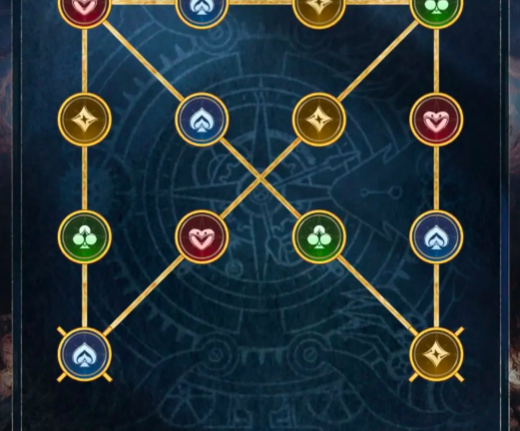
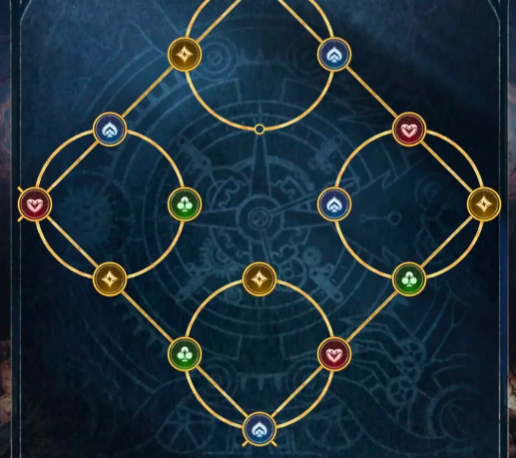
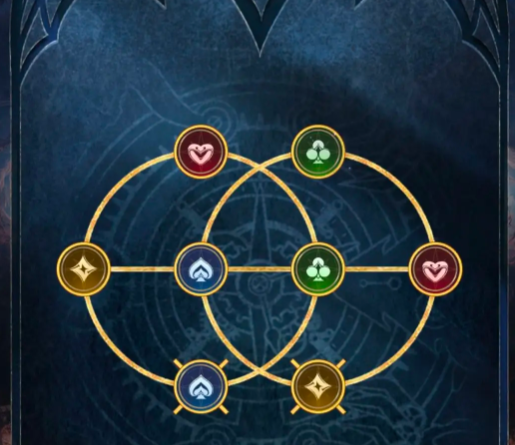
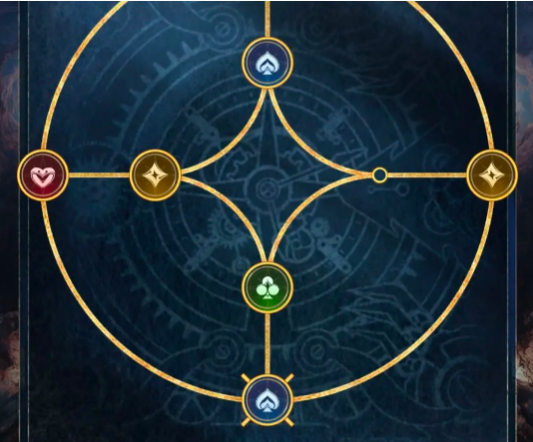



![《这是我的土地》 v1.0.3.19014升级档+未加密补丁[ANOMALY] v1.0.3.19014](https://img.wishdown.com/upload/soft/202601/04/1767522369695a4041041f4.jpg)









